Linux系统中”command not found”错误是用户最常遇到的问题之一,严重影响工作效率。本文深度解析PATH配置、软件安装、环境变量等六大核心原因,提供从基础排查到高级修复的完整解决方案,帮助用户快速恢复命令使用。
![图片[1]-Linux命令未找到错误:Command Not Found全面解决方案](https://blogimg.vcvcc.cc/2025/11/20251107022315363.png?imageView2/0/format/webp/q/75)
一、PATH环境变量问题深度解析
1. PATH配置错误排查
(1)PATH环境变量诊断脚本
<strong>#!/bin/bash</strong>
# path_diagnosis.sh
echo "====== PATH环境变量全面诊断 ======"
echo "诊断时间: $(date)"
echo ""
# 1. 检查当前PATH
echo "1. 当前PATH设置:"
echo $PATH | tr ':' '\n' | nl
# 2. 检查关键目录是否存在
echo -e "\n2. 关键目录检查:"
important_dirs=("/bin" "/usr/bin" "/usr/local/bin" "/sbin" "/usr/sbin")
for dir in "${important_dirs[@]}"; do
if [ -d "$dir" ]; then
echo "✅ $dir 存在"
else
echo "❌ $dir 缺失"
fi
done
# 3. 检查常用命令位置
echo -e "\n3. 常用命令路径检查:"
common_commands=("ls" "cp" "mv" "rm" "cat" "grep" "find" "which")
for cmd in "${common_commands[@]}"; do
location=$(which "$cmd" <strong>2</strong>>/dev/null)
if [ -n "$location" ]; then
echo "✅ $cmd: $location"
else
echo "❌ $cmd: 未找到"
fi
done
# 4. 检查环境配置文件
echo -e "\n4. 环境配置文件检查:"
env_files=("~/.bashrc" "~/.bash_profile" "~/.profile" "/etc/profile" "/etc/bash.bashrc")
for file in "${env_files[@]}"; do
expanded_file=$(eval echo $file)
if [ -f "$expanded_file" ]; then
echo "📁 $expanded_file 存在"
# 检查文件中是否有PATH修改
if grep -q "PATH" "$expanded_file"; then
echo " 包含PATH配置"
fi
fi
done(2)PATH问题自动修复
<strong>#!/bin/bash</strong>
# path_fixer.sh
echo "开始自动修复PATH问题..."
echo ""
# 备份当前PATH
BACKUP_FILE="$HOME/path_backup_$(date +%Y%m%d_%H%M%S).txt"
echo "当前PATH: $PATH" > "$BACKUP_FILE"
echo "PATH备份已保存到: $BACKUP_FILE"
# 标准PATH配置
STANDARD_PATHS="/usr/local/sbin:/usr/local/bin:/usr/sbin:/usr/bin:/sbin:/bin"
# 检查并修复.bashrc
fix_bashrc() {
local bashrc_file="$HOME/.bashrc"
local path_fix="export PATH=\"$STANDARD_PATHS:$PATH\""
if [ ! -f "$bashrc_file" ]; then
echo "创建 $bashrc_file"
touch "$bashrc_file"
fi
# 检查是否已有PATH配置
if ! grep -q "export PATH" "$bashrc_file"; then
echo "添加PATH配置到 $bashrc_file"
echo "" >> "$bashrc_file"
echo "# 自动修复PATH配置 - $(date)" >> "$bashrc_file"
echo "$path_fix" >> "$bashrc_file"
else
echo "⚠️ $bashrc_file 中已存在PATH配置,请手动检查"
fi
}
# 立即应用修复
apply_immediate_fix() {
echo "立即应用PATH修复..."
export PATH="$STANDARD_PATHS:$PATH"
echo "当前PATH已更新"
echo "新PATH: $PATH"
}
# 测试修复效果
test_fix() {
echo -e "\n测试修复效果:"
test_commands=("ls" "grep" "find" "which")
for cmd in "${test_commands[@]}"; do
if command -v "$cmd" >/dev/null <strong>2</strong>><strong>&1</strong>; then
echo "✅ $cmd 命令可用"
else
echo "❌ $cmd 命令仍然不可用"
fi
done
}
# 执行修复
fix_bashrc
apply_immediate_fix
test_fix
echo -e "\n修复完成!请重新登录或执行: source ~/.bashrc"二、软件包安装问题解决方案
1. 包管理器故障排查
(1)多平台包管理器诊断
<strong>#!/bin/bash</strong>
# package_manager_diagnosis.sh
echo "====== 包管理器全面诊断 ======"
echo ""
# 检测系统类型
detect_os() {
if [ -f /etc/os-release ]; then
source /etc/os-release
echo "系统类型: $NAME $VERSION"
echo "ID: $ID"
else
echo "无法检测系统类型"
return 1
fi
}
# 检查APT (Debian/Ubuntu)
check_apt() {
echo -e "\n1. APT包管理器检查:"
if command -v apt-get >/dev/null <strong>2</strong>><strong>&1</strong>; then
echo "✅ apt-get 可用"
# 检查更新源
echo "检查更新源配置:"
if [ -f /etc/apt/sources.list ]; then
echo "源配置文件存在"
fi
# 检查更新状态
echo "检查更新状态:"
apt-get update >/dev/null <strong>2</strong>><strong>&1</strong>
if [ $? -eq 0 ]; then
echo "✅ 包列表更新成功"
else
echo "❌ 包列表更新失败"
fi
# 检查损坏的包
echo "检查损坏的包:"
dpkg -l | grep -E "^rc" | wc -l
else
echo "❌ apt-get 不可用"
fi
}
# 检查YUM (CentOS/RHEL)
check_yum() {
echo -e "\n2. YUM包管理器检查:"
if command -v yum >/dev/null <strong>2</strong>><strong>&1</strong>; then
echo "✅ yum 可用"
# 检查仓库
echo "检查YUM仓库:"
yum repolist <strong>2</strong>>/dev/null | head -10
# 检查缓存
echo "检查YUM缓存:"
yum check-update >/dev/null <strong>2</strong>><strong>&1</strong>
if [ $? -eq 100 ]; then
echo "✅ 有可用更新"
elif [ $? -eq 0 ]; then
echo "✅ 系统已是最新"
else
echo "❌ YUM检查失败"
fi
else
echo "❌ yum 不可用"
fi
}
# 通用包安装函数
install_package() {
local package=$1
echo "尝试安装: $package"
if command -v apt-get >/dev/null <strong>2</strong>><strong>&1</strong>; then
apt-get install -y "$package"
elif command -v yum >/dev/null <strong>2</strong>><strong>&1</strong>; then
yum install -y "$package"
elif command -v dnf >/dev/null <strong>2</strong>><strong>&1</strong>; then
dnf install -y "$package"
else
echo "❌ 未找到支持的包管理器"
return 1
fi
}
# 主诊断流程
main() {
detect_os
check_apt
check_yum
echo -e "\n3. 常见命令安装状态:"
common_packages=("curl" "wget" "vim" "htop" "tree")
for pkg in "${common_packages[@]}"; do
if command -v "$pkg" >/dev/null <strong>2</strong>><strong>&1</strong>; then
echo "✅ $pkg 已安装"
else
echo "❌ $pkg 未安装"
read -p "是否安装 $pkg? (y/N): " -n 1 -r
echo
if [[ $REPLY =~ ^[Yy]$ ]]; then
install_package "$pkg"
fi
fi
done
}
main2. 编译安装问题解决
(1)源码编译依赖检查
<strong>#!/bin/bash</strong>
# build_dependencies_check.sh
echo "====== 编译依赖全面检查 ======"
echo ""
# 检查编译工具链
check_build_tools() {
echo "1. 编译工具链检查:"
local tools=("gcc" "g++" "make" "cmake" "autoconf" "automake")
for tool in "${tools[@]}"; do
if command -v "$tool" >/dev/null <strong>2</strong>><strong>&1</strong>; then
version=$($tool --version <strong>2</strong>>/dev/null | head -1)
echo "✅ $tool: $version"
else
echo "❌ $tool: 未安装"
fi
done
}
# 检查开发库文件
check_development_libraries() {
echo -e "\n2. 开发库检查:"
# 检查常见开发库
local libraries=("libc6-dev" "libssl-dev" "zlib1g-dev" "libreadline-dev")
for lib in "${libraries[@]}"; do
if dpkg -l | grep -q "$lib" <strong>2</strong>>/dev/null; then
echo "✅ $lib 已安装"
elif rpm -qa | grep -q "${lib/-devel/}" <strong>2</strong>>/dev/null; then
echo "✅ ${lib/-devel/} 已安装"
else
echo "❌ $lib 未安装"
fi
done
}
# 检查pkg-config
check_pkg_config() {
echo -e "\n3. pkg-config检查:"
if command -v pkg-config >/dev/null <strong>2</strong>><strong>&1</strong>; then
echo "✅ pkg-config 可用"
# 检查常见库的pkg-config
local pc_packages=("openssl" "zlib" "libcurl" "json-c")
for pkg in "${pc_packages[@]}"; do
if pkg-config --exists "$pkg"; then
version=$(pkg-config --modversion "$pkg")
echo "✅ $pkg: $version"
else
echo "❌ $pkg: 未找到"
fi
done
else
echo "❌ pkg-config 不可用"
fi
}
# 修复编译环境
fix_build_environment() {
echo -e "\n4. 自动修复编译环境..."
if command -v apt-get >/dev/null <strong>2</strong>><strong>&1</strong>; then
echo "安装编译工具链 (APT)..."
apt-get update
apt-get install -y build-essential gcc g++ make cmake autoconf automake pkg-config
elif command -v yum >/dev/null <strong>2</strong>><strong>&1</strong>; then
echo "安装编译工具链 (YUM)..."
yum groupinstall -y "Development Tools"
yum install -y gcc gcc-c++ make cmake autoconf automake pkgconfig
fi
}
main() {
check_build_tools
check_development_libraries
check_pkg_config
read -p "是否自动修复编译环境? (y/N): " -n 1 -r
echo
if [[ $REPLY =~ ^[Yy]$ ]]; then
fix_build_environment
fi
}
main三、命令别名和函数冲突排查
1. 命令重定义检测
(1)别名和函数冲突分析
<strong>#!/bin/bash</strong>
# command_conflict_detector.sh
echo "====== 命令冲突全面检测 ======"
echo ""
# 检查命令别名
check_aliases() {
echo "1. 命令别名检查:"
# 获取所有已定义的别名
if [ -n "$BASH_VERSION" ]; then
alias | while read alias_def; do
echo "别名: $alias_def"
done
fi
# 检查常见命令是否被别名覆盖
local common_commands=("ls" "rm" "cp" "mv" "cat")
for cmd in "${common_commands[@]}"; do
alias_cmd=$(alias "$cmd" <strong>2</strong>>/dev/null)
if [ -n "$alias_cmd" ]; then
echo "⚠️ $cmd 被别名覆盖: $alias_cmd"
fi
done
}
# 检查Shell函数
check_functions() {
echo -e "\n2. Shell函数检查:"
if [ -n "$BASH_VERSION" ]; then
# 获取所有函数
declare -f | grep -E "^[a-zA-Z_][a-zA-Z0-9_]* ()" | while read func_def; do
func_name=$(echo "$func_def" | awk '{print $1}')
# 检查是否是系统命令名
if command -v "$func_name" >/dev/null <strong>2</strong>><strong>&1</strong>; then
echo "⚠️ 函数覆盖系统命令: $func_name"
fi
done
fi
}
# 检查PATH中命令的优先级
check_command_priority() {
echo -e "\n3. 命令路径优先级检查:"
local commands_to_check=("ls" "grep" "find" "which")
for cmd in "${commands_to_check[@]}"; do
locations=$(which -a "$cmd" <strong>2</strong>>/dev/null)
location_count=$(echo "$locations" | wc -l)
if [ "$location_count" -gt 1 ]; then
echo "⚠️ $cmd 有多个位置:"
echo "$locations" | nl
fi
done
}
# 解决命令冲突
resolve_conflicts() {
echo -e "\n4. 命令冲突解决方案:"
# 临时取消别名
echo "临时使用原命令的方法:"
echo " # 在命令前加反斜杠"
echo " \\ls"
echo " # 使用command命令"
echo " command ls"
# 永久解决方案
echo -e "\n永久解决方案:"
echo " 1. 检查 ~/.bashrc, ~/.bash_profile 中的别名定义"
echo " 2. 修改冲突的别名名称"
echo " 3. 使用unalias命令移除别名"
echo " 4. 调整PATH环境变量顺序"
}
main() {
check_aliases
check_functions
check_command_priority
resolve_conflicts
}
main四、动态链接库问题解决
1. 库文件缺失诊断
(1)动态库依赖检查工具
<strong>#!/bin/bash</strong>
# library_dependency_checker.sh
echo "====== 动态库依赖全面检查 ======"
echo ""
# 检查命令的库依赖
check_binary_dependencies() {
local binary=$1
if [ -z "$binary" ]; then
echo "请指定要检查的二进制文件"
return 1
fi
if ! command -v "$binary" >/dev/null <strong>2</strong>><strong>&1</strong>; then
echo "❌ 命令不存在: $binary"
return 1
fi
binary_path=$(command -v "$binary")
echo "检查命令: $binary"
echo "路径: $binary_path"
echo ""
# 使用ldd检查依赖
if command -v ldd >/dev/null <strong>2</strong>><strong>&1</strong>; then
echo "动态库依赖:"
ldd "$binary_path" | while read line; do
if echo "$line" | grep -q "not found"; then
echo "❌ $line"
else
echo "✅ $line"
fi
done
else
echo "❌ ldd命令不可用"
fi
}
# 检查库文件缓存
check_library_cache() {
echo -e "\n2. 动态库缓存检查:"
if [ -f /etc/ld.so.conf ]; then
echo "库配置文件: /etc/ld.so.conf"
cat /etc/ld.so.conf
fi
if [ -d /etc/ld.so.conf.d ]; then
echo -e "\n库配置目录:"
ls -la /etc/ld.so.conf.d/
fi
# 检查缓存
echo -e "\n库缓存状态:"
if command -v ldconfig >/dev/null <strong>2</strong>><strong>&1</strong>; then
ldconfig -p | wc -l
echo "个库文件已缓存"
fi
}
# 修复库依赖问题
fix_library_dependencies() {
echo -e "\n3. 库依赖问题修复:"
# 更新库缓存
echo "更新动态库缓存..."
if command -v ldconfig >/dev/null <strong>2</strong>><strong>&1</strong>; then
ldconfig
echo "✅ 库缓存已更新"
fi
# 检查常见缺失库的安装
echo -e "\n常见库安装检查:"
local common_libs=("libssl.so" "libcrypto.so" "libz.so" "libpthread.so")
for lib in "${common_libs[@]}"; do
if ldconfig -p | grep -q "$lib"; then
echo "✅ $lib 可用"
else
echo "❌ $lib 缺失"
# 提供安装建议
case $lib in
"libssl.so")
echo " 安装: apt-get install libssl-dev 或 yum install openssl-devel"
;;
"libz.so")
echo " 安装: apt-get install zlib1g-dev 或 yum install zlib-devel"
;;
esac
fi
done
}
# 主函数
main() {
if [ $# -eq 0 ]; then
echo "用法: $0 <命令名>"
echo "示例: $0 ls"
exit 1
fi
check_binary_dependencies "$1"
check_library_cache
fix_library_dependencies
}
main "$@"五、32/64位兼容性问题
1. 架构兼容性诊断
(1)多架构支持检查
<strong>#!/bin/bash</strong>
# architecture_compatibility.sh
echo "====== 系统架构兼容性检查 ======"
echo ""
# 检查系统架构
check_system_architecture() {
echo "1. 系统架构信息:"
# 主架构
echo "主架构: $(uname -m)"
# 检查内核支持
echo "内核版本: $(uname -r)"
# 检查多架构支持
if [ -f /etc/debian_version ]; then
echo "多架构支持:"
dpkg --print-architecture
dpkg --print-foreign-architectures <strong>2</strong>>/dev/null
fi
}
# 检查二进制文件架构
check_binary_architecture() {
local binary=$1
if [ -z "$binary" ]; then
echo "请指定要检查的二进制文件"
return 1
fi
binary_path=$(command -v "$binary" <strong>2</strong>>/dev/null)
if [ -z "$binary_path" ]; then
echo "❌ 命令不存在: $binary"
return 1
fi
echo -e "\n2. 二进制文件架构检查: $binary"
if command -v file >/dev/null <strong>2</strong>><strong>&1</strong>; then
file "$binary_path"
fi
if command -v readelf >/dev/null <strong>2</strong>><strong>&1</strong>; then
echo "ELF信息:"
readelf -h "$binary_path" | grep -E "Class|Machine" | head -2
fi
}
# 解决32位兼容性问题
fix_32bit_compatibility() {
echo -e "\n3. 32位兼容性支持:"
# 检查是否支持32位
if [ "$(uname -m)" = "x86_64" ]; then
echo "64位系统检测到32位支持:"
# Debian/Ubuntu
if command -v dpkg >/dev/null <strong>2</strong>><strong>&1</strong>; then
if dpkg --print-foreign-architectures <strong>2</strong>>/dev/null | grep -q i386; then
echo "✅ 32位(i386)支持已启用"
else
echo "❌ 32位(i386)支持未启用"
echo "启用方法: sudo dpkg --add-architecture i386 && sudo apt-get update"
fi
fi
# 检查32位库
echo -e "\n32位库检查:"
local lib32_dirs=("/lib32" "/usr/lib32")
for dir in "${lib32_dirs[@]}"; do
if [ -d "$dir" ]; then
echo "✅ $dir 存在"
ls "$dir" | head -5
else
echo "❌ $dir 缺失"
fi
done
else
echo "当前系统不是x86_64架构"
fi
}
main() {
check_system_architecture
if [ $# -gt 0 ]; then
check_binary_architecture "$1"
else
echo "提示: 可以指定命令名检查具体二进制架构"
echo "示例: $0 ls"
fi
fix_32bit_compatibility
}
main "$@"总结
Linux系统中”command not found”错误看似简单,实则涉及PATH配置、软件安装、环境变量、命令冲突、动态库依赖和系统架构六大核心问题。通过本文提供的系统化诊断方案,用户可以快速定位问题根源:从基础的PATH环境变量检查到复杂的动态库依赖分析,从简单的软件包安装到深度的32/64位兼容性排查。记住排查顺序:先检查PATH和基础命令,再验证软件安装状态,接着排查命令冲突,最后处理库文件和架构问题。建立完善的系统环境管理习惯,定期使用文中提供的诊断脚本进行系统健康检查,可以有效预防此类问题的发生。
© 版权声明
THE END
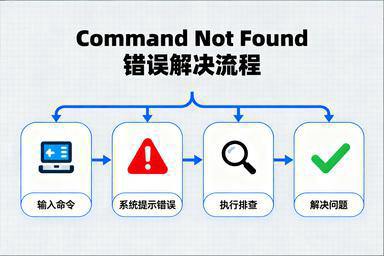


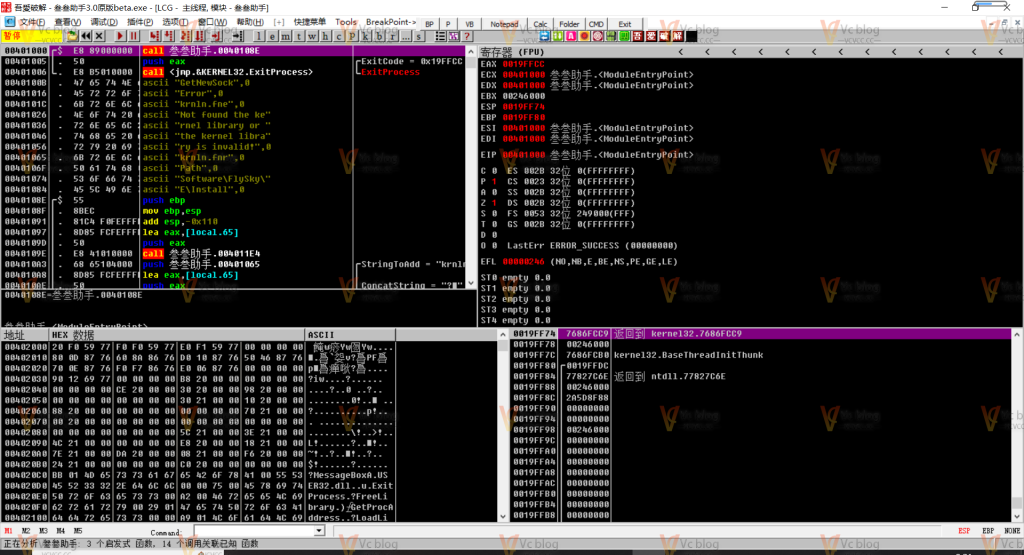

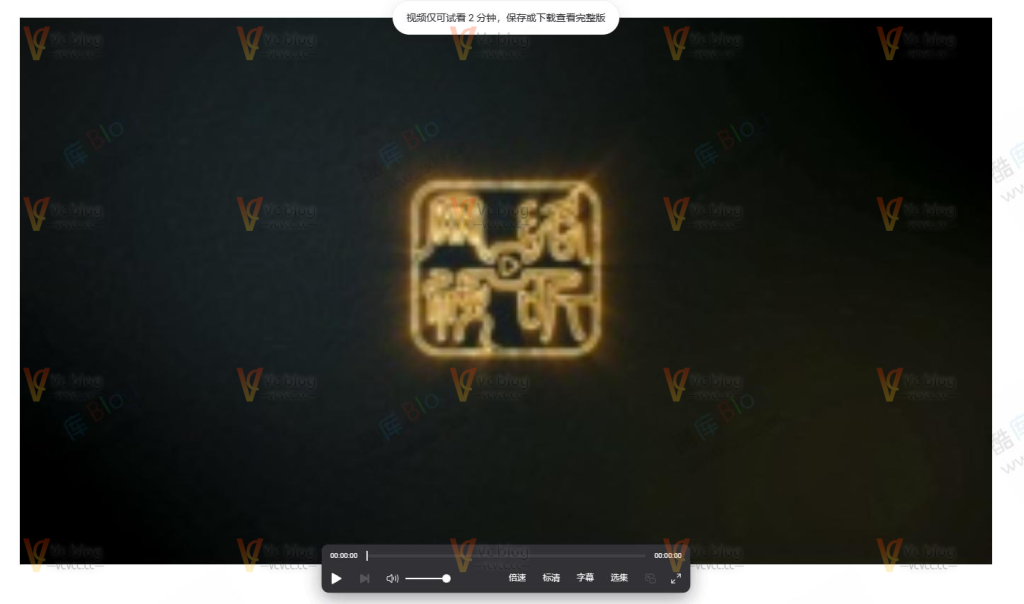


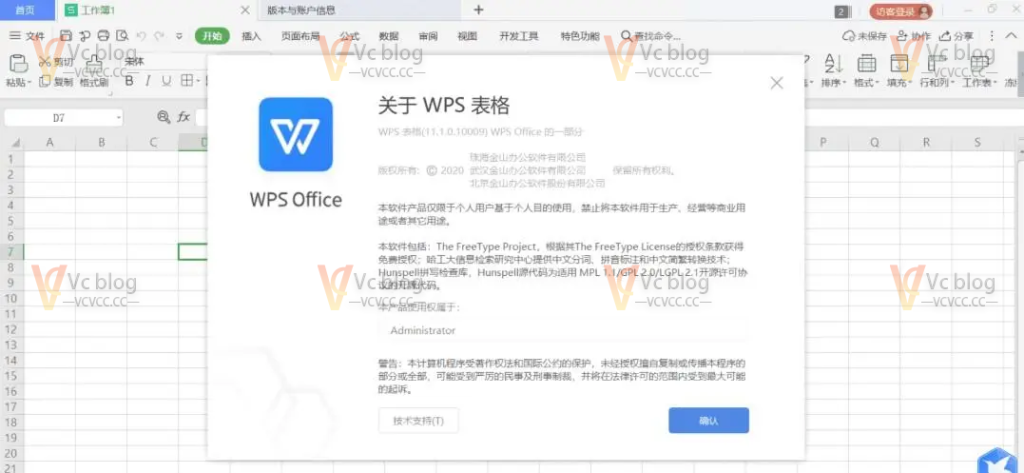
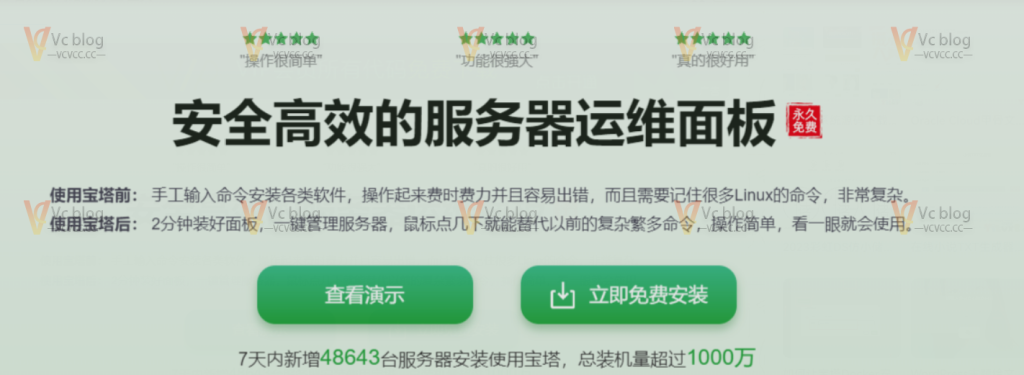



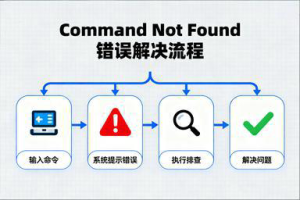



暂无评论内容